鼠标宏找图功能如何使用?金舟鼠标连点器使用鼠标宏找图功能的方法
金舟官网 发布时间:2024-11-28 15:54:51 作者:佚名  我要评论
我要评论
金舟鼠标连点器支持鼠标键盘录制、自动连点和鼠标宏等多种功能,这款软件使用户可以轻松捕捉每一个操作,实现自动化操作,本文中介绍的是使用这款软件使用鼠标宏找图的方法
步骤7:设置好参数后, 可以先测试一下目标图的匹配度,点击【测试找图】。

步骤6:微信显示所在窗口查找成功,软件会将图片显示高亮。

步骤7:设置找图的【次数与间隔】。

步骤8:找图之后的后续动作,例如【查找成功】,鼠标选择移动到、左键单/双击,右键单/双击,中键单/双击。

步骤9:鼠标动作在查找图片的位置:中心,左/右上角、左/右下角,随机等位置。

步骤10:接着设置找图成功之后,鼠标还需不需要重复执行/结束全部动作。

步骤11:完成设置后,确定并退出设置界面。

步骤12:接着点击【运行鼠标宏】,看看鼠标宏的运行效果。

步骤13:鼠标宏运行成功,小编的微信已经进入手机确认步骤啦!

最后,记得点击【保存鼠标宏】!直接退出下次就没得偷懒了!

命名好了之后,在鼠标宏列表就可以观看到,打开后台运行会有“后台”的标志提示,下次直接选中运行就可以了。

以上就是小编为大家带来的鼠标宏找图功能如何使用?金舟鼠标连点器使用鼠标宏找图功能的方法,希望能对您有所帮助,小伙伴们有空可以来脚本之家网站,我们的网站上还有许多其它的资料等着小伙伴来挖掘哦!
相关文章
 金舟鼠标连点器是一款功能强大的电脑辅助工具,支持鼠标键盘录制、自动连点和鼠标宏等多种功能,这款软件使用户可以轻松捕捉每一个操作,实现自动化操作,本文中介绍的是使用2024-11-28
金舟鼠标连点器是一款功能强大的电脑辅助工具,支持鼠标键盘录制、自动连点和鼠标宏等多种功能,这款软件使用户可以轻松捕捉每一个操作,实现自动化操作,本文中介绍的是使用2024-11-28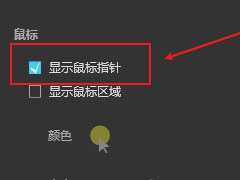 傲软录屏软件是由傲软录屏出品的一款功能强大且实用的录屏应用,可用于桌面录屏、影视录屏、课程录屏、游戏录屏等等,满足各用户生活中娱乐、工作、学习的不同录制需求,下2022-10-17
傲软录屏软件是由傲软录屏出品的一款功能强大且实用的录屏应用,可用于桌面录屏、影视录屏、课程录屏、游戏录屏等等,满足各用户生活中娱乐、工作、学习的不同录制需求,下2022-10-17 闪电侠鼠标连点器怎么使用?使用方法很简单,下文小编就为大家带来了详细使用图文教程,需要的朋友一起看看吧2019-06-13
闪电侠鼠标连点器怎么使用?使用方法很简单,下文小编就为大家带来了详细使用图文教程,需要的朋友一起看看吧2019-06-13synergy(多电脑共用键盘鼠标)如何使用?synergy图文教程
synergy多电脑共用键盘鼠标怎么使用呢?如何在办公桌上多台计算机之间共享你的鼠标和键盘,即实现在同一局域网内用一套鼠键控制多台电脑的功能,一起来看看具体的使用方法2016-10-14- 勇芳鼠标精灵是一款录制和重放鼠标点击操作的软件,采用实时操作,重放鼠标点击的操作时,不影响你做其他事情,一起来看看具体的使用方法吧2016-09-26
鼠标在电脑上没反应怎么办 使用驱动人生解决鼠标在电脑上没反应的问题
鼠标在电脑上没反应怎么办,今天小编就为大家介绍如何使用驱动人生解决鼠标在电脑上没反应的问题,现在和小编一起去看看吧2015-04-30 这篇文章主要介绍了Win8系统下左撇子如何设置用左手使用鼠标的具体步骤,,需要的朋友可以参考下2015-03-06
这篇文章主要介绍了Win8系统下左撇子如何设置用左手使用鼠标的具体步骤,,需要的朋友可以参考下2015-03-06- 搜狗壁纸是一款非常好用的桌面软件,搜狗壁纸不仅可以更换电脑桌面背景,同时也可以更换鼠标主题,那么,搜狗壁纸怎么换鼠标主题呢?针对此问题,本文就为大家介绍搜狗壁纸2015-02-04
- 小编做了一个鼠标连点器的专栏,在制作的过程,小编搜索资料,发现很多同学在网上问:鼠标连点器怎么用啊2013-09-13
StrokesPlus Win8系统鼠标手势设置教程图文详细介绍
作为WIN8的忠实用户,对IE10的速度情有独钟,又对chrome的鼠标手势爱不释手。今日找到一款完美适用win8的一款鼠标手势StrokesPlus,推荐给大家并附上简单教程2013-09-13



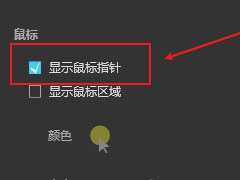


最新评论